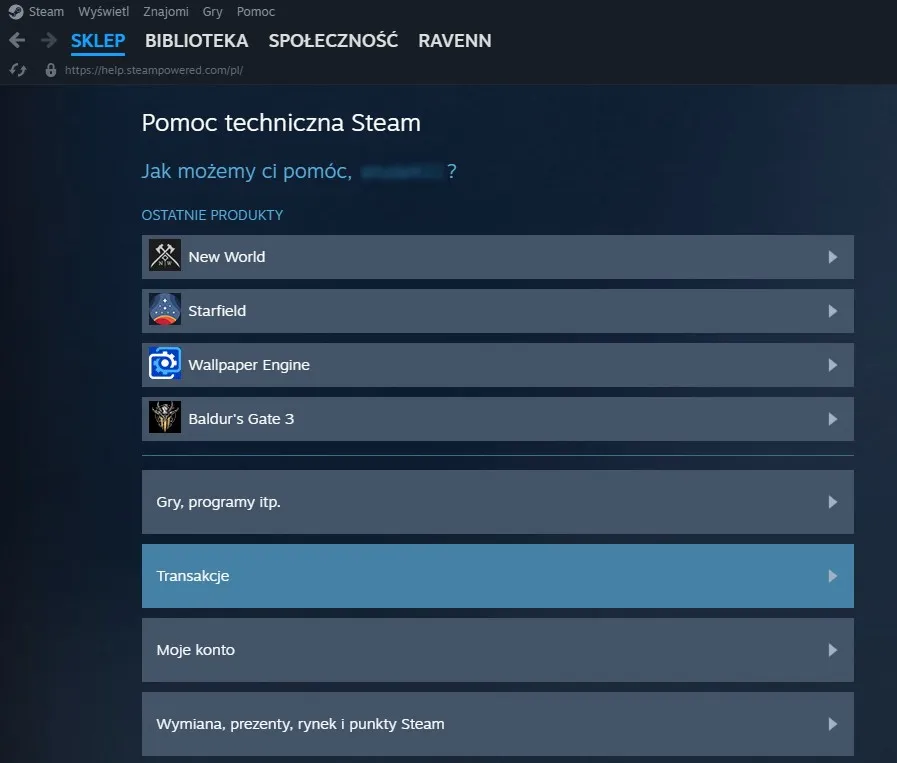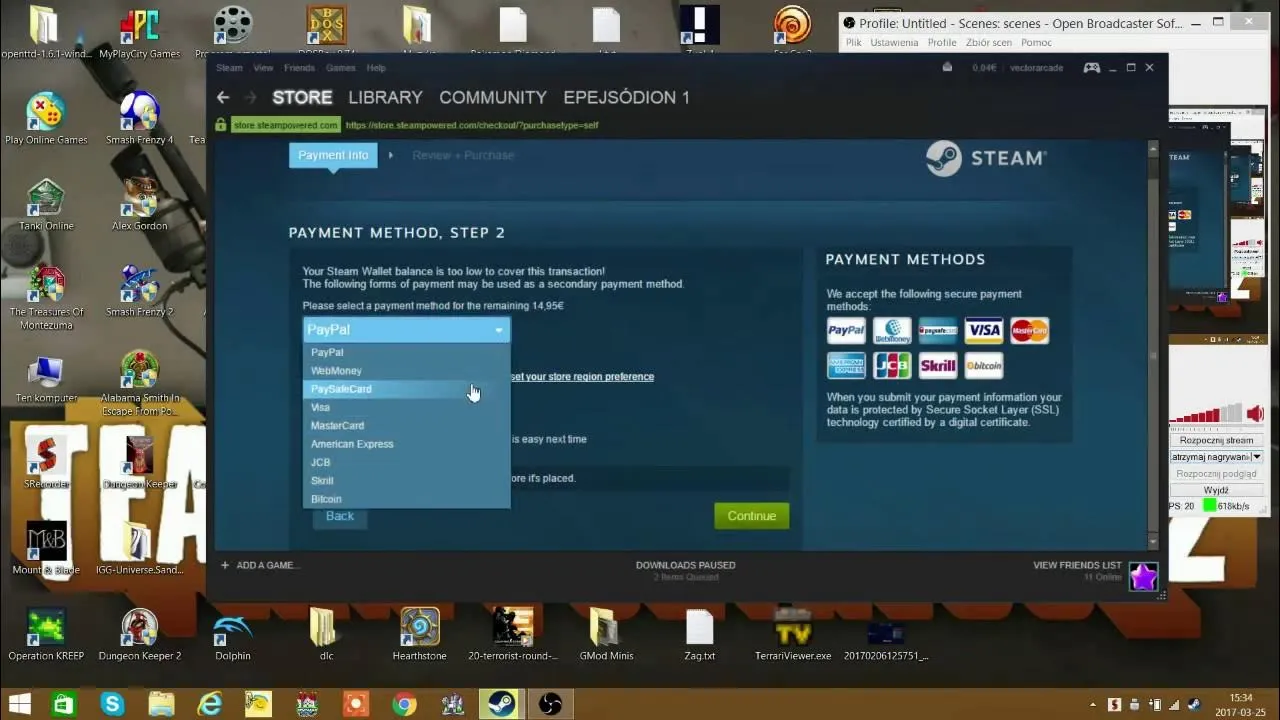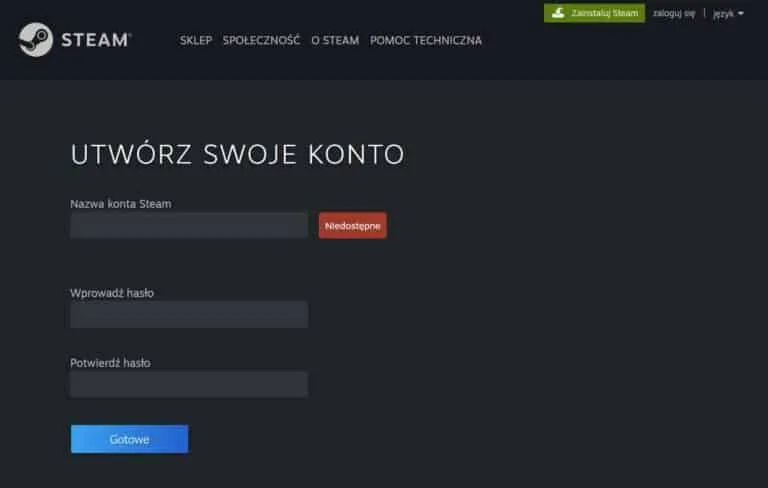W tym artykule przedstawimy szczegółowe instrukcje dotyczące odinstalowania gier oraz wyjaśnimy, jak całkowicie usunąć je z konta Steam, jeśli zajdzie taka potrzeba. Zrozumienie tych kroków pomoże Ci uniknąć zamieszania i problemów z zarządzaniem swoją biblioteką gier.
Kluczowe informacje:- Aby odinstalować grę, zaloguj się do aplikacji Steam i przejdź do sekcji „Biblioteka”.
- Wybierz grę, kliknij prawym przyciskiem myszy i wybierz opcję „Odinstaluj”.
- Potwierdź decyzję klikając „Tak”, co usunie grę z komputera.
- Gra pozostanie widoczna w bibliotece Steam, co umożliwia jej ponowne pobranie w przyszłości.
- Aby całkowicie usunąć grę z konta, musisz usunąć ją z biblioteki Steam.
Jak odinstalować grę ze Steam w kilku prostych krokach
Odinstalowanie gry ze Steam jest prostym procesem, który można wykonać w kilku krokach. Znajomość tej procedury jest ważna, aby efektywnie zarządzać swoimi grami i zwolnić miejsce na dysku. Jeśli masz dość danej gry lub chcesz zrobić miejsce na nowe tytuły, odinstalowanie to idealne rozwiązanie.
W tym przewodniku przedstawimy, jak krok po kroku odinstalować grę ze Steam. Dzięki tym wskazówkom unikniesz niepotrzebnych problemów i będziesz mógł cieszyć się lepszym zarządzaniem swoimi zasobami w bibliotece Steam.
Krok 1: Zaloguj się do aplikacji Steam na komputerze
Aby rozpocząć proces, musisz najpierw zalogować się do aplikacji Steam na swoim komputerze. Jeśli jeszcze nie masz zainstalowanej aplikacji, pobierz ją ze strony Steam i zainstaluj. Po uruchomieniu aplikacji wprowadź swoje dane logowania, aby uzyskać dostęp do swojego konta.
Krok 2: Przejdź do sekcji „Biblioteka” w Steam
Po zalogowaniu się, przejdź do sekcji „Biblioteka”, która znajduje się w górnym menu. To tutaj znajdują się wszystkie gry, które posiadasz na swoim koncie. Wybierz tę, którą chcesz odinstalować, aby kontynuować proces.
Krok 3: Wybierz grę do odinstalowania i kliknij prawym przyciskiem
Aby odinstalować grę ze Steam, musisz najpierw wybrać grę, którą chcesz usunąć. Przejdź do sekcji „Biblioteka” i znajdź tytuł, który chcesz odinstalować. Kliknij na niego prawym przyciskiem myszy, aby otworzyć menu kontekstowe. W tym menu znajdziesz opcję „Odinstaluj”.
Wybierając tę opcję, otworzy się okno potwierdzenia. Upewnij się, że wybrałeś właściwą grę, ponieważ proces ten jest nieodwracalny. Warto pamiętać, że odinstalowanie gry Steam usunie ją z twojego komputera, ale pozostanie widoczna w twojej bibliotece na przyszłość.Krok 4: Potwierdź odinstalowanie i sprawdź efekty
Po kliknięciu opcji „Odinstaluj” pojawi się okno potwierdzenia. Kliknij „Tak”, aby potwierdzić, że chcesz odinstalować grę. Proces ten może zająć chwilę, w zależności od rozmiaru gry oraz wydajności twojego komputera. Po zakończeniu odinstalowania, gra zniknie z twojego dysku.
Warto również sprawdzić, czy gra została usunięta z biblioteki. Możesz to zrobić, wracając do sekcji „Biblioteka” i upewniając się, że tytuł nie jest już widoczny. Pamiętaj, że jeśli kiedykolwiek zechcesz zagrać w tę grę ponownie, możesz ją pobrać z powrotem z biblioteki Steam, ponieważ pozostanie ona tam zarejestrowana.
Jak usunąć grę z biblioteki Steam, aby uniknąć zamieszania
Zarządzanie grami w bibliotece Steam jest kluczowe dla utrzymania porządku. Jeśli nie chcesz, aby nieużywane tytuły zaśmiecały twoją bibliotekę, warto rozważyć ich usunięcie. Usunięcie gry z biblioteki Steam nie tylko ułatwia nawigację, ale także pozwala skupić się na grach, które naprawdę chcesz grać.
Aby usunąć grę z biblioteki, musisz najpierw przejść do sekcji „Biblioteka”. Po znalezieniu gry, którą chcesz usunąć, kliknij na nią prawym przyciskiem myszy i wybierz opcję „Zarządzaj”. Następnie wybierz „Usuń z biblioteki”. Pamiętaj, że usunięcie gry z biblioteki nie oznacza jej odinstalowania z komputera – gra nadal będzie dostępna do pobrania w przyszłości.
Zrozumienie różnicy między odinstalowaniem a usunięciem gry
Ważne jest, aby zrozumieć różnicę między odinstalowaniem gry ze Steam a jej usunięciem z biblioteki. Odinstalowanie oznacza, że gra zostaje usunięta z twojego komputera, co zwalnia miejsce na dysku. Jednakże gra nadal pozostaje w twojej bibliotece Steam, co oznacza, że możesz ją pobrać ponownie w przyszłości bez ponoszenia dodatkowych kosztów.
Z kolei usunięcie gry z biblioteki oznacza, że gra przestaje być widoczna w twoim katalogu na Steam. Warto zaznaczyć, że usunięcie gry z biblioteki nie powoduje jej odinstalowania z komputera. Oznacza to, że gra nadal zajmuje miejsce na dysku, ale nie będzie już widoczna w twojej liście gier. To ważna różnica, która może pomóc w lepszym zarządzaniu swoimi tytułami.
Jak całkowicie usunąć grę z konta Steam
Aby całkowicie usunąć grę z konta Steam, musisz wykonać kilka kroków. Po pierwsze, zaloguj się do aplikacji Steam i przejdź do sekcji „Biblioteka”. Wybierz grę, którą chcesz usunąć, kliknij na nią prawym przyciskiem myszy i wybierz „Zarządzaj”, a następnie „Usuń z biblioteki”.Po potwierdzeniu tej akcji gra zniknie z twojej biblioteki. Pamiętaj, że ta operacja jest nieodwracalna, więc upewnij się, że naprawdę chcesz usunąć tę grę. Jeśli kiedykolwiek zechcesz zagrać w ten tytuł ponownie, będziesz musiał go kupić ponownie, ponieważ nie będzie już dostępny na twoim koncie.
Czytaj więcej: Gdzie znaleźć spolszczenie do gry SOMA? Praktyczny poradnik
Jak rozwiązać typowe problemy związane z odinstalowaniem gier
Podczas odinstalowywania gier ze Steam mogą wystąpić różne problemy, które warto znać. Często użytkownicy napotykają trudności, takie jak gra, która nie chce się odinstalować lub błąd podczas procesu. Zrozumienie tych problemów może pomóc w ich szybkim rozwiązaniu.
Inne typowe problemy obejmują sytuacje, w których gra nie jest widoczna w bibliotece po odinstalowaniu lub gdy użytkownik nie może jej ponownie pobrać. W takich przypadkach warto sprawdzić, czy Steam jest aktualny oraz czy połączenie internetowe działa prawidłowo. Użycie opcji „Weryfikuj integralność plików gry” również może pomóc w rozwiązaniu niektórych problemów.
Efektywne zarządzanie grami na Steam: odinstalowanie i usunięcie
W artykule omówiono kluczowe różnice między odinstalowaniem gry ze Steam a jej usunięciem z biblioteki, co jest istotne dla efektywnego zarządzania grami. Odinstalowanie gry pozwala na zwolnienie miejsca na dysku, podczas gdy gra pozostaje dostępna do pobrania w przyszłości. Z kolei usunięcie tytułu z biblioteki sprawia, że nie jest on widoczny w katalogu, ale nadal zajmuje miejsce na dysku, co może prowadzić do zamieszania.
Artykuł podkreśla również, jak całkowite usunięcie gry z konta Steam wpływa na dostępność tytułu w przyszłości, co jest ważne dla graczy planujących długoterminowe zarządzanie swoimi zasobami. Dodatkowo, przedstawiono typowe problemy związane z odinstalowaniem gier oraz praktyczne wskazówki, jak je rozwiązywać, co czyni tekst cennym źródłem informacji dla użytkowników Steam.